iPhone/iPad အရန်သိမ်းရန် ထိပ်တန်း iCloud အခြားရွေးချယ်စရာ ၇ ခု
မတ်လ 07 ရက်၊ 2022 • Filed to- Device Data ကို စီမံ ပါ • သက်သေပြထားသော ဖြေရှင်းချက်များ
iCloud ကို အားလုံးသတိထားရမယ်။ ဓာတ်ပုံများ၊ အဆက်အသွယ်များ၊ ဖိုင်များ၊ မှတ်စုများနှင့် အခြားအရာများကဲ့သို့သော ဒေတာအမျိုးအစားအားလုံးကို သိမ်းဆည်းရန် ရည်ရွယ်ထားသည့် Apple စက်ပစ္စည်းတိုင်းတွင် ထည့်သွင်းထားသော အပလီကေးရှင်းတစ်ခုဖြစ်သည်။ ၎င်းသည် အရာအားလုံးကို ခေတ်မီနေစေပြီး Apple ID နှင့် စကားဝှက်ဖြင့် သင့်ဒေတာကို အလွယ်တကူဝင်ရောက်နိုင်ရန် ကူညီပေးပါသည်။ Apple အနေဖြင့် စတင်ရန် iCloud တွင် 5 GB အခမဲ့ သိုလှောင်မှုနေရာကို ပေးပါသည်။
Apple အသုံးပြုသူများအတွက်၊ iCloud ကဲ့သို့သော အက်ပ်များသည် ဒေတာကို ထပ်တူပြုခြင်းနှင့် မိတ္တူကူးခြင်းအဖြစ် လုပ်ဆောင်သည်။ သို့သော် အထက်တွင်ပြောခဲ့သည့်အတိုင်း၊ အချို့သောအသုံးပြုသူများသည် iCloud တွင် ပြဿနာများနှင့်ရင်ဆိုင်ရနိုင်ပြီး အကြောင်းရင်းများသည် ဘာမဆိုဖြစ်နိုင်သည်။ အစရှိတဲ့ အကြောင်းအရင်းများစွာရှိပါတယ်။
- စိတ်အနှောက်အယှက်ဖြစ်စေသော iCloud သိုလှောင်မှုသည် ပေါ့ပ်အပ် များ အပြည့်ဖြစ်သည်။
- အမည်မသိဟက်ကာများ၏ သိသာထင်ရှားသော လုံခြုံရေးပြဿနာများ
- iPhone အရန်ကူးရန် အလွန်နိမ့်သော မြန်နှုန်းနှုန်း
- အရန်သိမ်းခြင်းလုပ်ငန်းစဉ်အတွင်း အကြိုကြည့်ရှုခွင့်မရှိပါ။
- နောက်ဆုံးတွင်၊ အရေးကြီးသောအရန်များကို ရွေးချယ်၍မရပါ။
ဤကိစ္စများတွင်၊ အသုံးပြုသူများသည် iCloud အခြားရွေးချယ်စရာများကို ရှာဖွေရန် နှိုးဆော်ခံရလိမ့်မည်။ ထို့ကြောင့်၊ ဤဆောင်းပါးတွင်၊ အသုံးပြုရလွယ်ကူသည့် iCloud ၏အကောင်းဆုံးအခြားရွေးချယ်စရာအချို့ကို သင့်ထံတင်ပြလာပါသည်။
1. Amazon Cloud Drive
iOS အတွက် Amazon Cloud Drive သည် iOS စက်များတွင် ဓာတ်ပုံများ၊ ဗီဒီယိုများ၊ ဂီတနှင့် စာရွက်စာတမ်းများကို အရန်သိမ်းထားနိုင်စေပါသည်။ အတိုချုပ်ပြောရရင် iCloud လိုမျိုး ပြီးပြည့်စုံတဲ့ app တစ်ခုလို့ ခေါ်နိုင်ပါတယ်။ ထို့အပြင်၊ ၎င်းတွင်ဗီဒီယိုများနှင့်သီချင်းဖွင့်ရန်သင့်အားအသုံးပြုရန်ခွင့်ပြုသည့်အင်္ဂါရပ်လည်းရှိသည်။ cloud ဆာဗာကို အသုံးပြု၍ ဗီဒီယိုများနှင့် သီချင်းများကို ထိထိရောက်ရောက် မျှဝေနိုင်ပါသည်။
အင်္ဂါရပ်များ:
- ၎င်းတွင် ဖိုင်များကို အရန်သိမ်းရန် ထည့်သွင်းထားသော အင်္ဂါရပ်တစ်ခု ပါရှိသည်။
- ၎င်းသည် သင့်အား ၎င်းပေါ်တွင် ဗီဒီယိုဖွင့်ရန်လည်း ခွင့်ပြုထားသည်။ ၎င်းသည် သင်လုပ်နိုင်သောအားဖြင့် ပိုမိုရိုးရှင်းသော ဝင်ရောက်နိုင်မှုရွေးချယ်ခွင့်ကို ပေးဆောင်သည်။
- သင်၏အချက်အလက်များကိုရယူပါ။
ပံ့ပိုးထားသော ဖိုင်အမျိုးအစားများ-
- ဓာတ်ပုံများ- BMP၊ JPEG၊ PNG၊ အများဆုံး TIFF၊ GIF၊ HEVC၊ HEIF နှင့် RAW ဖော်မတ်ဖိုင်များ။
- ဗီဒီယိုများ- QuickTime၊ MP4၊ MPG၊ ASF၊ AVI၊ Flash၊ MTS၊ WMV၊ HEVC၊ HEIF နှင့် OGG။
စျေးနှုန်း:
သင်နှစ်သက်သောကမ်းလှမ်းချက်အပေါ်အခြေခံ၍ စျေးနှုန်းကွာခြားနိုင်သည်-
- အကန့်အသတ်မရှိ ဓာတ်ပုံများကို ခံစားနိုင်ရန် တစ်နှစ်လျှင် $11.99 နှင့် ဓာတ်ပုံမဟုတ်သော ဖိုင်များအတွက် 5 GB ပေးဆောင်ရမည်ဖြစ်သည်။
- အကန့်အသတ်မရှိ အရာအားလုံးကို ခံစားနိုင်ရန် သင်သည် $59.99 သာပေးချေရပါမည်။
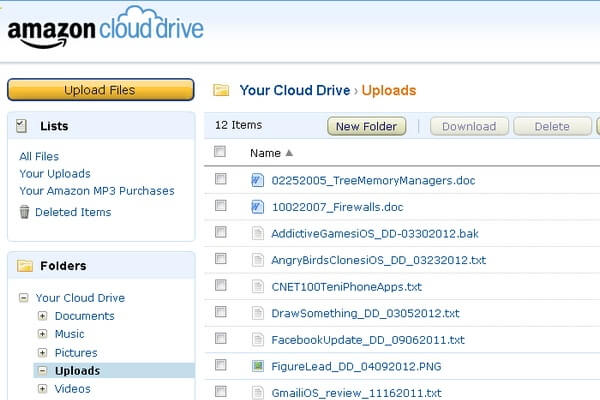
2. Google Drive
Google drive သည် ဖိုင်အားလုံးအတွက် ပိုမိုလုံခြုံသောနေရာဖြစ်ပြီး iCloud ကဲ့သို့အက်ပ် တစ်ခုအဖြစ် သင်အသုံးပြုနိုင်ပါသည် ။ Google Drive ကို ထည့်သွင်းပြီး iTunes မှ ဖိုင်များကို အရန်ကူးနိုင်သည်။ Google အကောင့်ကိုဖန်တီးခြင်းဖြင့် သင်သည် Google drive ကိုဝင်ရောက်နိုင်ပြီး ဤဝန်ဆောင်မှုသည် Google မှသာလျှင်ဖြစ်သည်။
အင်္ဂါရပ်များ:
- Google drive တွင် ဒေတာသိုလှောင်မှု၊ များပြားသော ဖိုင်သိုလှောင်မှုနှင့် Google Photos ကဲ့သို့သော အင်္ဂါရပ်များရှိသည်။
- ပုံမှန်အားဖြင့်၊ Google သည် ပုံမှန်အားဖြင့် 5GB နေရာလွတ်ကို ပေးဆောင်သော်လည်း ယခုအခါ စုစုပေါင်းသိုလှောင်မှုပေါင်းစည်းမှုကို အပို 10GB ဖြင့် ထပ်ပေါင်းထားသည်။ ဒါကြောင့် စုစုပေါင်း 15GB ကို ဒီနေ့ အဆင့်သတ်မှတ်ထားပါတယ်။
ပံ့ပိုးထားသော ဖိုင်အမျိုးအစားများ-
မတူကွဲပြားသော ဖိုင်အမျိုးအစားများကို ပံ့ပိုးပေးသည် ၊
- -(Google စာရွက်စာတမ်းများ (.DOC၊ .DOCX)၊ စာရင်းဇယားများ (.XLS၊ .XLSX)၊ တင်ပြချက်များ (.ppt၊ .pptx)၊ Drawing (.al)) ကဲ့သို့သော မူရင်းဖော်မတ်များ
- ပုံဖိုင်များ (.JPEG၊ .GIF၊ .PNG၊ .TIFF၊ .WEBP၊ .BMP)
- ဗီဒီယိုဖိုင်များ (.WEBM၊ .3GPP၊ .MPEG4၊ .MOV၊ .MPEG၊ .AVI၊ .MPEGPS၊ .FLV၊ .WMV၊ .OGG)
- အသံဖော်မတ်များ (.MP3၊ .WAV၊ .M4A၊ .OGG)
စျေးနှုန်း:
- တစ်လလျှင် $1.99 ပေးရုံဖြင့် 100GB ကို ခံစားလိုက်ပါ။
- တစ်လလျှင် $9.99 ဖြင့် 1 TB ကို ခံစားလိုက်ပါ။
- တစ်လလျှင် $99.99 ဖြင့် 10 TB ကို သုံးနိုင်သည်။
- 20 TB ကို တစ်လလျှင် $199.99 ဖြင့် ရယူလိုက်ပါ။
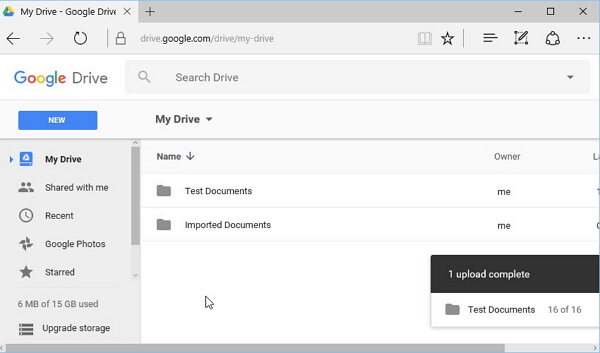
3. Dropbox-
Dropbox သည် ကွန်ပျူတာပရိုဂရမ်တစ်ခုလုံးအတွက် ပထမဆုံးစိန်ခေါ်သူဖြစ်သည်။ Dropbox သည် သင့်အား ကွန်ပျူတာပေါ်တွင် အထူး Dropbox ဖိုဒါတစ်ခု ဖန်တီးနိုင်စေပါသည်။ ၎င်း၏ထပ်တူပြုခြင်းအင်္ဂါရပ်သည် Dropbox တွင်ထည့်သွင်းထားသည့်မည်သည့်မိုဘိုင်းစက်ပစ္စည်းနှင့်မဆိုသဟဇာတဖြစ်ပြီး၎င်းကိုမည်သည့်နေရာမှဝင်ရောက်ခွင့်ပေးသည်။
အင်္ဂါရပ်များ:
- Dropbox တွင် လင့်ခ်ခွင့်ပြုချက်များ၊ စီမံခန့်ခွဲသူ ဒက်ရှ်ဘုတ်၊ အကောင့်လွှဲပြောင်းခြင်းတူးလ်၊ စမတ်ထပ်တူပြုခြင်းနှင့် အုပ်စုများဖြစ်သည့် အင်္ဂါရပ်များစာရင်းရှိသည်။
- သင့်သူငယ်ချင်းများကို သက်ဆိုင်ရာ Dropbox သို့ ညွှန်းဆိုပါက 16GB နေရာကို ပေးဆောင်မည်ဖြစ်သည်။
ပံ့ပိုးထားသော ဖိုင်အမျိုးအစားများ-
၎င်းသည် များစွာသော ဖိုင်အမျိုးအစားများကို ပံ့ပိုးပေးသည် ၊
- စာရွက်စာတမ်းများ (doc၊ docx၊ ppt၊ pptx၊ pps၊ ppsx၊ HTML၊ txt နှင့် စသည်)
- ပုံများ (jpg၊ png၊ gif၊ jpeg နှင့် စသည်)
- ဗီဒီယိုများ (3gp၊ WMV၊ mp4၊ mov၊ avi နှင့် flv)
စျေးနှုန်း:
၎င်းတွင်စျေးနှုန်းစာရင်းနှစ်ခုရှိသည်။
- 20 GB ရရှိရန် တစ်လလျှင် $19.99 ပေးဆောင်ပါ။
- တစ်လလျှင် 50 GB ကို $49.99 ဖြင့် ခံစားလိုက်ပါ။
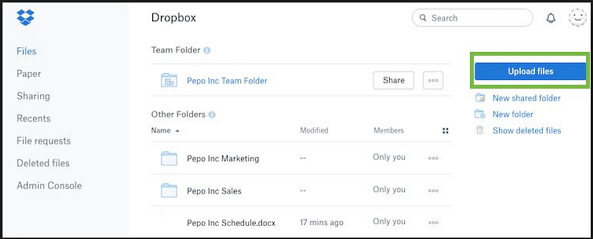
4. SugarSync
၎င်းသည် အွန်လိုင်းအသုံးပြုသူများအတွက် မျှဝေခြင်းဖြေရှင်းချက်နှင့် ထူးခြားသောတစ်ခုဖြစ်သည်။ ၎င်းသည် ကွန်ပြူတာများနှင့် အခြားစက်ပစ္စည်းများကြားရှိ ဖိုင်များကြား ထပ်တူကျအောင်ပြုလုပ်နိုင်စေမည့် iCloud မိတ္တူရွေးချယ်မှု တစ်ခုဖြစ်သည်။ ၎င်းသည် ဖိုင်များကို အရန်သိမ်းခြင်းနှင့် ဝင်ရောက်ကြည့်ရှုခြင်းအတွက် အလွန်ရည်ရွယ်ပါသည်။
အင်္ဂါရပ်များ:
- SugarSync သည် ချိတ်ဆက်ထားသော စက်များနှင့် SugarSync ဆာဗာများအကြား ထပ်တူပြုမှုကို ခွင့်ပြုသည်။
- သင်သည် ဖိုင်များကို မျှဝေနိုင်သည်၊ ၎င်းကို တစ်ပြိုင်တည်းလုပ်ဆောင်နိုင်ပြီး ၎င်းကို အွန်လိုင်းတွင် မိတ္တူကူးနိုင်သည်။
ပံ့ပိုးထားသော ဖိုင်အမျိုးအစားများ-
ဓာတ်ပုံများကဲ့သို့ ဖိုင်အမျိုးအစားများစွာကို ပံ့ပိုးပေးသည်- jpg၊ tiff၊ png၊ bmp နှင့် အခြားအရာများစွာ
မှတ်ချက်- အီးမေးလ်များအတွက် .eml သို့မဟုတ် .pst ဖော်မတ်ကို မပံ့ပိုးပါ။
ဈေးနှုန်း-
အကောင်းဆုံးကမ်းလှမ်းမှု၊
- တစ်လလျှင် $39.99 သာပေးချေပြီး 500 GB ကိုခံစားလိုက်ပါ။
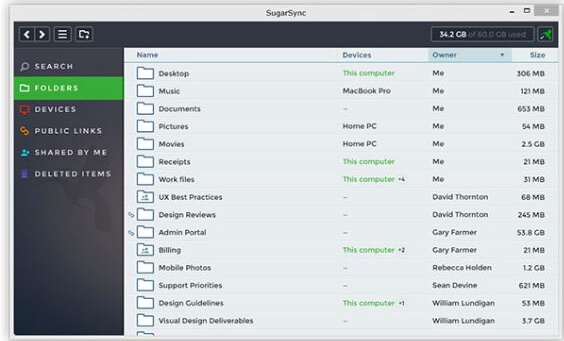
5. Box-
Box သည် iOS စက်များအားလုံးနှင့် လိုက်ဖက်ညီစွာ လုပ်ဆောင်နိုင်ရန် ဖန်တီးတည်ဆောက်ထားသော အကောင်းဆုံးအက်ပ်ဖြစ်သည်။ အဆိုပါ box သည် သင့်အား ပူးပေါင်းဆောင်ရွက်ခြင်း၊ ဖိုင်များမျှဝေခြင်းနှင့် ၎င်းတို့ကို လုံခြုံစေ မည့် အရန်ကူးယူ ခြင်းအတွက် iCloud အခြားရွေးချယ်စရာ တစ်ခုဖြစ်သည်။ သင့်ဖိုင်များကို ပေးပို့ခြင်းမပြုမီနှင့် ပေးပို့ပြီးနောက်တွင် ကုဒ်ဝှက်ထားပြီး စာဝှက်ထားပါမည်။ လုံခြုံရေးမုဒ်တွင် ဖိုင်များကို လွှဲပြောင်းရန် ရိုးရှင်းပါသည်။
အင်္ဂါရပ်များ:
- ၎င်းသည် သင့်အား စာရွက်စာတမ်းများနှင့် ဓာတ်ပုံများကို အရန်သိမ်းနိုင်စေပါသည်။ ၎င်းသည် ဖိုင်များကို မည်သည့်နေရာ၌မဆို ဝင်ရောက်ကြည့်ရှုရန်နှင့် မျှဝေရန် ခွင့်ပြုချက်များကိုလည်း ပေးပါသည်။
- ၎င်းကို ဘာသာစကား အမျိုးအစားအားလုံးတွင် ရရှိနိုင်သည်။ ဒါက သူ့ရဲ့ အကြီးမားဆုံး အားသာချက်ပါ။
ပံ့ပိုးထားသော ဖိုင်အမျိုးအစားများ-
ဖိုင်အမျိုးအစား တိုးချဲ့မှု/ဖော်မတ်
စာသား CSV၊ txt၊ RTF၊ HTML
ရုပ်ပုံ jpeg၊ gif၊ png၊ bmp၊ tiff
အသံ/ဗီဒီယို flv၊ mp3၊ swf၊ mp4၊ mov၊ avi၊ mpg၊ WMV၊ MPEG၊ ram၊ qt၊ ra
WordPerfect wpd
စျေးနှုန်းအစီအစဉ်-
- 10 GB သိုလှောင်မှုကို လုံးဝအခမဲ့သုံးပါ။
- တစ်လလျှင် $11.50 ပေးချေပြီး 100 GB သိုလှောင်မှုကို ခံစားလိုက်ပါ။
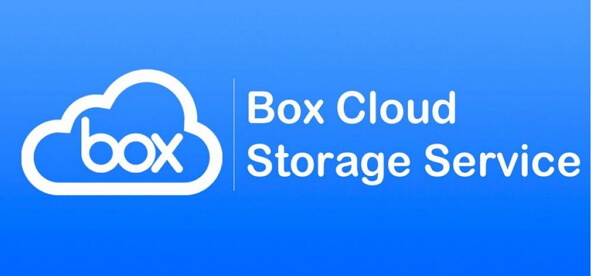
6. One Drive
One Drive သည် သင့်အား ဖိုင်များနှင့် ကိုယ်ရေးကိုယ်တာဒေတာများကို သိမ်းဆည်းနိုင်စေသည့် "File Hosting Service" တစ်ခုဖြစ်သောကြောင့် iCloud နှင့် ၎င်း၏ အရန်သိမ်းခြင်း အခြားရွေးချယ်စရာ ကဲ့သို့ လုပ်ဆောင်သည် ။ ၎င်းသည် 5 GB သိုလှောင်မှုနေရာကို အခမဲ့ပေးသည်။ ၎င်းသည် ရုံးစာရွက်စာတမ်းများကို အွန်လိုင်းတွင် တစ်ပြိုင်နက်တည်းတည်းဖြတ်ရန် ရွေးချယ်မှုကို လွယ်ကူချောမွေ့စေသည်။ ၎င်းသည် အရန်သိမ်းခြင်းကို ပံ့ပိုးနိုင်ပြီး iOS စက်ပစ္စည်းဒေတာကို ကွန်ပျူတာသို့ တင်ပို့ခွင့်ပြုနိုင်သည်။ ကွန်ပြူတာပေါ်ရှိ ဖိုင်တင်ပို့ခြင်းကဲ့သို့ လုပ်ဆောင်ချက်များကို အသုံးပြုသူများအတွက် ပိုမိုလွယ်ကူစေသည်။
အင်္ဂါရပ်များ:
၎င်းတွင် အချို့သော အင်္ဂါရပ်များ ရှိပြီး ၎င်းတို့မှာ၊
- ၎င်းသည် မှတ်စုစာအုပ်များကို ဒရိုက်တစ်ခုတွင် သိမ်းဆည်းရန် ရွေးချယ်ခွင့်ရှိသည်။
- ၎င်းသည် ရုံးစာရွက်စာတမ်းများကို အွန်လိုင်းတွင် ကြည့်ရှုရန် ရွေးချယ်ခွင့်တစ်ခု ပေးသည်။
ပံ့ပိုးထားသော ဖိုင်အမျိုးအစားများ-
ပံ့ပိုးပေးထားသော ဖိုင်အမျိုးအစားများမှာ 3g2၊ 3gp၊ 3gp2၊ asf နှင့် avi တို့ဖြစ်သည်။ မှတ်စုစာအုပ်
စျေးနှုန်း:
- 100 GB ကို $1.99 နဲ့ ရနိုင်ပါတယ်။
- 200 GB - $3.99
- နှင့် 1TB - $6.99 ။
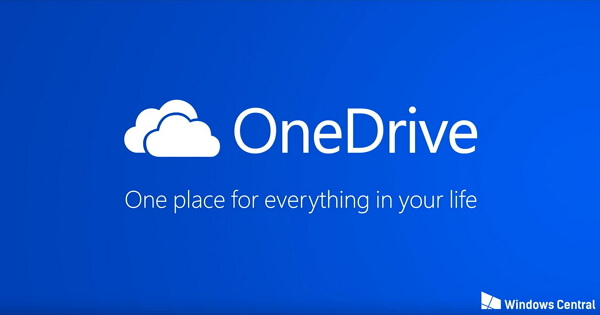
7. Dr.Fone - ဖုန်းအရန်သိမ်းခြင်း (iOS)
ကောင်းပြီ၊ သင့်အား iPhone မှ ကွန်ပျူတာသို့ အရန်ကူးယူခြင်း လုပ်ငန်းစဉ်ကို မရှင်းပြမီ iPhone မှ ကွန်ပျူတာသို့ အရန်ကူးယူခြင်း၏ အကျိုးကျေးဇူးအချို့ကို ကျွန်ုပ်တို့အား အသိပေးပါ။
- - ၎င်းသည် ရိုးရှင်းသော လုပ်ငန်းစဉ်ဖြစ်ပြီး ရွေးချယ်ထားသော iPhone ကို သင်၏ကိုယ်ပိုင်ကွန်ပျူတာသို့ အရန်ကူးရန် လွယ်ကူပါသည်။
- - Data သည် အချိန်အကြာကြီး လုံခြုံနေပါသည်။
- - ကြီးမားသောဒေတာသိုလှောင်မှုပမာဏသည် သင့်အား မန်မိုရီပိုချွေတာရန် ရွေးချယ်စရာများပေးလိမ့်မည်။
- - လိုအပ်ချက်အရ Data များကို စီစဉ်ပေးနိုင်ပါသည်။
- - မျှဝေရန်လွယ်ကူပြီး လိုအပ်သည့်အခါ အချိန်မရွေး၊ နေရာမရွေး ဝင်ရောက်ကြည့်ရှုနိုင်ပါသည်။
ယခု ဤနေရာတွင် ကျွန်ုပ်တို့သည် ပုံမှန်အရန်သိမ်းဆည်းမှုနှင့် cloud သိုလှောင်မှုဝန်ဆောင်မှုကို နှိုင်းယှဉ်လိုပါသည်။ အရန်သိမ်းခြင်းနှင့် cloud သိုလှောင်မှုကြားရှိ လုပ်ငန်းစဉ်သည် ဆင်တူသော်လည်း ၎င်းတွင် အတွင်းပိုင်းတွင် ကွဲပြားမှုများစွာရှိသည်။
|
|
|
|
|
|
သင့်လက်ပ်တော့ သို့မဟုတ် ကိုယ်ရေးကိုယ်တာကွန်ပြူတာတွင် ဒေတာရှိသောကြောင့် အရန်ဒေတာကို လုံခြုံစေမည်ဖြစ်သည်။ |
အရန်ဒေတာကို cloud တွင် သိမ်းဆည်းထားမည်ဖြစ်ပြီး လုံခြုံရေးအတွက် အာမခံချက်မရှိပါ။ သင့်ဖိုင်များကို ဟက်ကာများထံမှ ကာကွယ်ရမည်ဖြစ်သည်။ |
|
|
အရန်ဒေတာကို သိမ်းဆည်းရန် ကန့်သတ်ချက်မရှိပါ။ |
သိုလှောင်မှုပမာဏသည် သတ်မှတ်ထားသော GB အရေအတွက်အထိ ကန့်သတ်ထားသည်။ |
|
|
တစ်ကြိမ် စာရင်းသွင်းခြင်း သို့မဟုတ် အခမဲ့ အစမ်းသုံးနိုင်ပါပြီ။ |
cloud သိုလှောင်မှုဝန်ဆောင်မှုတွင်၊ သင်သည် GB တစ်ခုလျှင် ပေးဆောင်ရမည်ဖြစ်သည်။ |
ဒါကြောင့် အခုနောက်ဆုံးမှာ Dr.Fone - Phone Backup (iOS) လို့လူသိများတဲ့ အကောင်းဆုံး iCloud အရံဆော့ဖ်ဝဲအကြောင်း ပြောပြပါမယ် ။ Dr.Fone သည် cloud သိုလှောင်မှုဝန်ဆောင်မှုမဟုတ်သော်လည်း ၎င်းသည် iPhone ဒေတာကို ကိုယ်ရေးကိုယ်တာကွန်ပြူတာသို့ အရန်ကူးခြင်းလုပ်ငန်းစဉ်ဖြစ်သည်။ Dr.Fone ဖြင့် ဒေတာအရန်ကူးယူထားသည့်အခါ၊ ၎င်းကို အသုံးပြု၍ မည်သည့် iOS/Android စက်များတွင်မဆို ရွေးချယ်၍ ပြန်လည်ရယူနိုင်သည်။ ဖိုင်မျှဝေခြင်းသည် ရိုးရှင်းပါသည်။ Dr.Fone သည် သင်၏ မိတ္တူလိုအပ်မှုအားလုံးအတွက် iCloud ထက် ပိုမိုကောင်းမွန်သော အခြားရွေးချယ်စရာတစ်ခုအဖြစ် လုပ်ဆောင်နိုင်သည်။

Dr.Fone - ဖုန်းအရန်သိမ်းခြင်း (iOS)
အရန်သိမ်းခြင်းနှင့် iOS ဒေတာကို ပြန်လည်ရယူခြင်းသည် ပြောင်းလွယ်ပြင်လွယ်ဖြစ်သည်။
- iOS စက်ပစ္စည်းတစ်ခုလုံးကို သင့်ကွန်ပျူတာသို့ အရန်ကူးရန် တစ်ချက်နှိပ်ပါ။
- WhatsApp၊ LINE၊ Kik၊ Viber ကဲ့သို့သော iOS စက်များတွင် လူမှုရေးအက်ပ်များကို အရန်ကူးရန် ပံ့ပိုးကူညီပါ။
- မိတ္တူမှ မည်သည့်အရာကိုမဆို အစမ်းကြည့်ရှုပြီး စက်ပစ္စည်းတစ်ခုသို့ ကူးယူခွင့်ပြုပါ။
- သင်အလိုရှိသောအရာကို အရန်ကူးမှ သင့်ကွန်ပျူတာသို့ တင်ပို့ပါ။
- ပြန်လည်ရယူနေစဉ်အတွင်း စက်များတွင် ဒေတာဆုံးရှုံးမှုမရှိပါ။
- သင်အလိုရှိသော မည်သည့်ဒေတာကိုမဆို အရန်ကူးပြီး ပြန်လည်ရယူပါ။
- Windows 10 သို့မဟုတ် Mac 10.15 နှင့် အပြည့်အဝ တွဲဖက်အသုံးပြုနိုင်သည်။
ယခု ကျွန်ုပ်တို့သည် ဤကောင်းမွန်သော ဆော့ဖ်ဝဲလ်အကြောင်း အနည်းငယ်ကို သိပြီးဖြစ်၍၊ iOS ကို ကွန်ပျူတာသို့ အောင်မြင်စွာ အရန်ကူးယူနိုင်စေမည့် အဆင့်အချို့ကို ကြည့်ကြပါစို့။
အဆင့် 1- သင့်ကွန်ပျူတာပေါ်တွင် Dr.Fone ကိုဖွင့်ပြီးသည်နှင့် Phone Backup option ကိုရွေးချယ်ပါ။ ကွန်ပျူတာနှင့် ဖုန်းကို လျှပ်စီးကြိုးဖြင့် ချိတ်ဆက်ပါ။ iOS စက်ပစ္စည်းကို Dr.Fone မှ အလိုအလျောက် သိရှိနိုင်မည်ဖြစ်သည်။

အဆင့် 2- လူမှုရေးအက်ပ်၊ Kik ဒေတာ၊ Viber၊ LINE၊ WhatsApp နှင့် ကိုယ်ရေးကိုယ်တာဒေတာများကဲ့သို့သော ဒေတာဖြင့် အရန်ကူးခြင်းကို သင်ဖန်တီးနိုင်သည်။ Backup option ကိုနှိပ်ပါ။

အဆင့် 3- ဤအဆင့်တွင်၊ အရန်သိမ်းခြင်းလုပ်ငန်းစဉ်ကို ၎င်းအတိုင်းထားခဲ့ကာ လုပ်ငန်းစဉ်အလယ်တွင် မနှောင့်ယှက်ပါနှင့်။ မိနစ်အနည်းငယ်အတွင်း ပြီးဆုံးသွားမည်ဖြစ်ပြီး Dr.Fone ကိရိယာသည် သင့်အား မှတ်စုတိုများ၊ အဆက်အသွယ်များ၊ မက်ဆေ့ချ်များ၊ ဗီဒီယိုများနှင့် ဓာတ်ပုံများကဲ့သို့ ပုံသေဖိုင်အမျိုးအစားအနည်းငယ်ကို ပြသရန် ပံ့ပိုးပေးမည်ဖြစ်သည်။

မိတ္တူကူးခြင်းပြီးဆုံးပြီးနောက်၊ iOS စက်၏ အရန်မှတ်တမ်းအားလုံးကို ကြည့်ရှုရန်အတွက် View Backup History ကိုနှိပ်ပါ။

မှတ်စု:
နောက်ဆုံးတွင်၊ ကျွန်ုပ်တို့သည် iPhone နှင့် iPad ၏ အရန်ကူးခြင်းကို ပြီးမြောက်ခဲ့သည်။ ၎င်းသည် အသုံးပြုရလွယ်ကူပြီး သင့်လုပ်ငန်းစဉ်ကို အနှောင့်အယှက်ဖြစ်စေရန် နောက်ထပ်ပရမ်းပတာဖြစ်စေမည်မဟုတ်ပါ။ iCloud ထက် ပိုကောင်းကြောင်း ကျွန်ုပ်တို့ အာမခံပါသည်။
ကောင်းပြီ၊ အဆုံးစွန်သောရည်ရွယ်ချက်မှာ စက်ပစ္စည်းကို အရန်သိမ်းပြီး သင့်အချက်အလက်များကို လုံခြုံစွာသိမ်းဆည်းရန်ဖြစ်သည်။ ထို့ကြောင့် သင့်ရည်မှန်းချက်အောင်မြင်ရန် iCloud အခြားရွေးချယ်စရာများကို အသုံးပြုပါ။ အထက်တွင်ဖော်ပြထားသော iCloud အခြားရွေးချယ်စရာများသည် စက်ပစ္စည်းကိုဖွင့်ထားစဉ်တွင် Wi-Fi မှတစ်ဆင့် iOS စက်ပစ္စည်းဒေတာကို အရန်သိမ်းသည်။ ပြီးပြည့်စုံသော iCloud အခြားရွေးချယ်စရာအင်္ဂါရပ်များကို အသုံးပြုရန်အတွက် လိုအပ်ပါက လိုအပ်ချက်များရှိပါက သင့်လျော်သောအဆင့်များဖြင့် ဂရုတစိုက်စစ်ဆေးပါ။ ထို့အပြင်၊ သင့်တွင် iCloud ထက် များစွာပိုမိုရိုးရှင်းပြီး အသုံးပြုရပိုမိုလွယ်ကူသည့် Dr.Fone – Phone Backup (iOS) တွင် သင့်ဒေတာကို PC သို့ အရန်ကူးရန် ကူညီရန် အကောင်းဆုံးနည်းလမ်းများထဲမှတစ်ခုရှိသည်။
iCloud
- iCloud မှဖျက်ပါ။
- iCloud အကောင့်ကို ဖယ်ရှားပါ။
- iCloud မှအက်ပ်များကိုဖျက်ပါ။
- iCloud အကောင့်ကိုဖျက်ပါ။
- iCloud မှ သီချင်းများကို ဖျက်ပါ။
- iCloud ပြဿနာများကို ဖြေရှင်းပါ။
- iCloud အကောင့်ဝင်ရန် ထပ်ခါတလဲလဲ တောင်းဆိုခဲ့သည်။
- Apple ID တစ်ခုဖြင့် အိုင်ဒီယာများစွာကို စီမံခန့်ခွဲပါ။
- iCloud ဆက်တင်များကို အပ်ဒိတ်လုပ်ခြင်းတွင် iPhone ပိတ်နေခြင်းကို ဖြေရှင်းပါ။
- iCloud အဆက်အသွယ်များကို စင့်ခ်လုပ်ခြင်းမပြုပါ။
- iCloud ပြက္ခဒိန်များကို စင့်ခ်လုပ်ခြင်းမပြုပါ။
- iCloud လှည့်ကွက်များ
- iCloud အကြံပြုချက်များကို အသုံးပြုခြင်း။
- iCloud သိုလှောင်မှုအစီအစဉ်ကို ပယ်ဖျက်ပါ။
- iCloud Email ကို ပြန်လည်သတ်မှတ်ပါ။
- iCloud Email Password ပြန်လည်ရယူခြင်း။
- iCloud အကောင့်ကို ပြောင်းပါ။
- ပန်းသီးအိုင်ဒီမေ့နေ
- ဓာတ်ပုံများကို iCloud သို့ အပ်လုဒ်လုပ်ပါ။
- iCloud Storage အပြည့်
- အကောင်းဆုံး iCloud အခြားရွေးချယ်စရာများ
- Reset မပါပဲ Backup မှ iCloud ကို ပြန်လည်ရယူပါ။
- iCloud မှ WhatsApp ကိုပြန်ယူပါ။
- Backup Restore တွင် ပိတ်နေသည်။
- iPhone ကို iCloud သို့ Backup လုပ်ပါ။
- iCloud Backup မက်ဆေ့ချ်များ






အဲလစ် MJ
ဝန်ထမ်းအယ်ဒီတာ